Документація MOODLE 3.6
Дана документація перекладена з оригіналу та
потребує доповнень і уточнень. Наскільки це в моїх можливостях
постараюсь до березня 2019 завершити переклад основних і найбільш
інформаційних сторінок.
12. Керування сайтом
12.2. Додавання нового курсу
Додавання курсу
За замовчуванням звичайний вчитель не може додати новий курс. Щоб додати новий курс до Moodle, потрібно мати права адміністратора. Якщо адміністратор сайту надав вам право адміністрування категорії курсів, то всі курси, що ви створете будуть підпорядковані Вам як адміністратору. Щоб додати курс:
- Виберіть пункт Керування сайтом►Курси►Робота з курсами
 Натисніть "Створити новий курс" на сторінці категорій праворуч
Натисніть "Створити новий курс" на сторінці категорій праворуч
- Натисніть на категорію, в якій ви бажаєте створити курс. Для отримання додаткової інформації див. категорії курсів
- Натисніть посилання "Створити новий курс"
- Введіть параметри курсу, а потім виберіть "Зберегти та повернутися", щоб повернутися до свого курсу, або "Зберегти і показати", щоб перейти до наступної сторінки.

- На наступному екрані, якщо ви вибрали "Зберегти і відобразити", виберіть своїх учнів/вчителів для призначення курсу.
Видалення курсу
Вчителі не можуть видаляти курси. Керівники (тобто користувачі з роллю, для якої допускається можливість moodle/course:delete) можуть видаляти курси. Викладачі можуть видаляти створені ними курси, але лише протягом 24 годин після створення курсу. Це зроблено так, щоб курси, створені помилково, могли бути видалені без необхідності звертатись до адміністратора.
Адміністратори завжди можуть видаляти курси.
Щоб видалити курс (адміністратор або керівник):
- На натисніть посилання Керування сайтом►Курси►Робота з курсами
- Натисніть категорію курсу та клацніть на курсі на екрані праворуч.
- Натисніть посилання Видалити.

Видалення курсу
Можна видалити кілька курсів:
- Створіть нову (тимчасову) категорію. Ви можете назвати її "Вилучити".
- Виберіть і перемістіть відповідні курси до цієї категорії ("Вилучити").
- Видаліть категорію ("Вилучити") і виберіть "Видалити все - не можна скасувати".
Для вчителів не існує інтерфейсу користувача для видалення створених ними курсів; однак вони можуть це зробити, відредагувавши URL-адресу курсу з http://yourmoodlesite.net/course/view.php?id=N до http://yourmoodlesite.net/course/delete.php?id=N (замінивши 'view' на 'delete').
Сортування курсів
Курси можуть бути відсортовані адміністратором або керівником в меню Керування сайтом►Курси►Робота з курсами.
Курси можуть бути відсортовані за зростанням/спаданням назви курсу, короткої назви, ідентифікатора курсу або датою та часом створення.

Курси сортування
Замовити курс
Функція замовлення курсу може бути включена адміністратором в меню Керування сайтом►Курси►Замовити курс.
Адміністратор може встановити типову категорію для замовлених курсів, незалежно від того, чи можуть користувачі обирати категорію під час замовлення курсу, і хто може отримувати сповіщення про замовлення курсу (зі списку користувачів, які мають права moodle/site:approvecourse).
Кнопка "Замовити новий курс" з'явиться на сторінці "Усі курси". Сторінку Усі курси можна отримати за допомогою посилання в блоці Курси.
Якщо курсові запити включені, за промовчанням всі авторизовані користувачі можуть робити запити на курс. Докладні відомості про те, як обмежити користувачів, які можуть здійснювати запити на курс, див. Роль замовлення курсу
Масове створення курсів
Докладніше про те, як створювати курси та використовувати шаблони курсів, див. Завантаження курсів
- Перейдіть до Керування сайтом►Курси►Завантажити курси.
- Завантажте файл CSV або за допомогою перетягування, або за допомогою кнопки "Вибір файлу".
- Виберіть параметри імпорту та натисніть кнопку Попередній перегляд. Якщо налаштування прийнятні, натисніть "Завантажити".
Типові налаштування курсів
В меню Керування сайтом►Курси►Типові налаштування курсу ви можете вказати налаштування курсу для використання в якості шаблону для майбутніх курсів.
Блоки за замовчуванням для нових курсів також можна налаштувати в config.php.
Використання існуючого курсу як шаблону
Спочатку створіть або зайдіть у свій Moodle курс, який ви бажаєте використовувати як шаблон, і занотуйте його коротку назву. Шаблонний курс може, наприклад, мати спільні заголовки, резюме розділів, угоди про політику використання.
Зверніть увагу, що тільки зміст курсу буде збережено як шаблон, не його налаштування. Налаштування додаються окремо.
Метод 1
Створіть свій файл csv. Доступні моля дивіться в завантаженні курсів.
- В меню Керування сайтом►Курси►Завантажити курси додайте файл.
- Натисніть кнопку "Попередній перегляд" і прокрутіть вниз до "Процес курсу". У полі "Відновити з цього курсу після завантаження" додайте назву курсу вашого шаблону.
- Якщо ви створюєте кілька курсів, використовуючи той самий шаблон, і бажаєте, щоб всі вони мали однакові налаштування, ви можете вказати їх у значеннях курсу за промовчанням.
- Завантажте файл csv.
 Додавання короткої назви шаблону курсу |
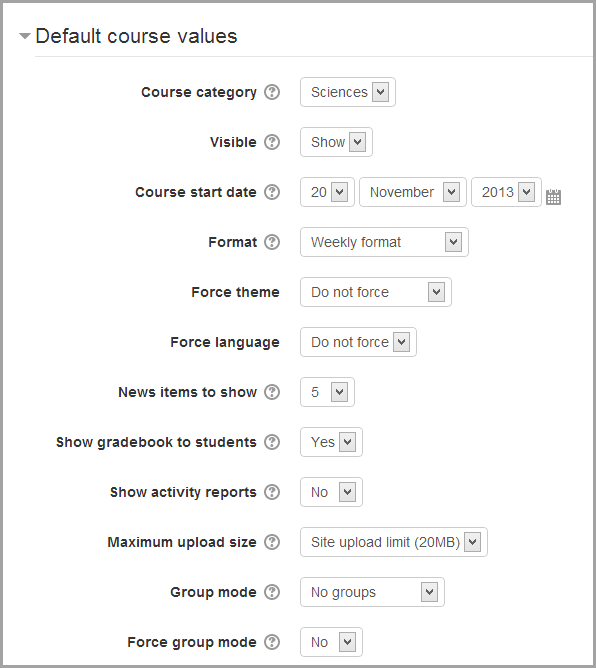 Значення параметрів курсу по замовчуванню |
Метод 2
- Усі налаштування та шаблон курсу можна вказати у створеному файлі csv. Використовуйте templatecourse як поле для обраного курсу шаблону та використовуйте коротку назву курсу. Повний список полів, які можна використати, див. у завантажені курсів.
- Ось приклад файлу csv для відновлення курсу, який буде використовуватися як шаблон. В ньому визначено, наприклад, тему, мову, метод реєстрації та альтернативні назви для студента та вчителя.
shortname,fullname,category,newsitems,theme,lang,format,enrolment_1,enrolment_1_role,role_student,role_teacher,templatecourse Knit,Knitting,2,0,afterburner,fr,topics,manual,student,NewKnitter,MasterKnitter,OMT
- В меню Керування сайтом►Курси►Завантажити курси завантажте файл cvs.
Використання резервного копіювання курсу як шаблону
Цією можливістю можна скористатись під час створення курсів з файлу csv у меню Керування сайтом►Курси►Завантажити курси, щоб вказати та завантажити файл резервної копії, який буде використовуватися як шаблон.
- Створіть свій файл csv. Повний список полів, які можна використати, див. у завантажені курсів.
- В меню Керування сайтом►Курси►Завантажити курси додайте файл.
- Натисніть кнопку "Попередній перегляд" і прокрутіть вниз до "Процес курсу". У полі "Відновити з цього курсу після завантаження" додайте назву курсу вашого шаблону.
- Якщо ви створюєте кілька курсів, використовуючи той самий шаблон, і бажаєте, щоб всі вони мали однакові налаштування, їх можна вказати в розділі "Значення параметрів курсу по замовчуванню".
- Крім того, ви можете вказати параметри курсу (наприклад, формат, методи реєстрації, мову) у файлі csv. Цей метод корисний, якщо ви бажаєте, щоб різні курси, що використовують один шаблон, мали різні параметри.
- Завантажте файл csv.

Завантаження шаблону курсу
Використання модуля шаблонів курсу
З модулем шаблонів курсу emeneo можна дуже легко створювати курси на основі шаблонів. Більш детальну інформацію та модуль можна знайти тут: https://moodle.org/plugins/local_course_templates
Дивіться також
Масове створення курсу
Обговорення на форумі Приховування курсів від деяких користувачів або студентів